- Microsoft представила автоматизовані огляди машин для виявлення зловмисного збору приватних даних.
- Для того, щоб розблокувати або підтвердити фішинг у Microsoft Forms, ознайомтесь із інструкціями, докладно описаними нижче.
- Щоб знайти більше корисних порад та підказок, не соромтесь уважніше розглянути це Розділ Microsoft 365.
- Крім того, потрібна секунда, щоб зробити закладку нашою Центр програмного забезпечення безпеки та конфіденційності. Вам це знадобиться пізніше.
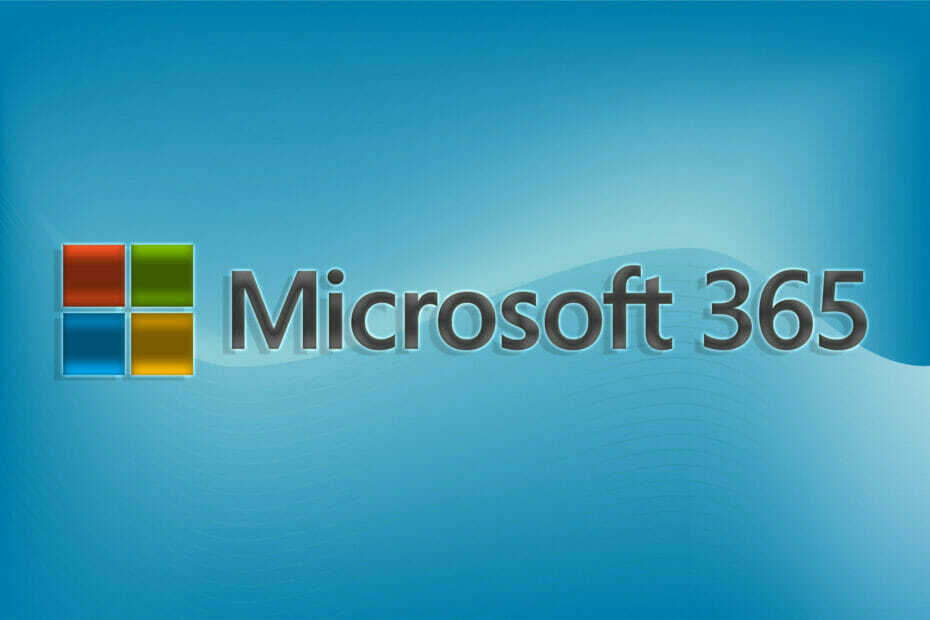
Глобальні адміністратори та адміністратори безпеки тепер можуть користуватися новою функцією перевірки спроби фішингу Microsoft Forms у Microsoft 365.
Якщо бути точнішим, Microsoft запровадив автоматизовані огляди машин для виявлення зловмисного збору приватних даних у формах та блокування збору відповідей.
Таким чином, Microsoft Forms - це ваш шанс легко збирати дані та приймати більш натхненні рішення фішинг погрози, про які слід турбуватися. Це те, що Microsoft виявляє:
Якщо ви глобальний адміністратор та / або адміністратор безпеки, ми щодня надсилаємо вам сповіщення про будь-яку форму, створену у вашому клієнті, яку було виявлено та заблоковано для можливого фішингу
Як можна розблокувати або підтвердити фішинг у Microsoft Forms?
- По-перше, увійдіть в центр адміністрування Microsoft 365.
- Знайдіть свій шлях до центру повідомлень. Перебуваючи там, шукайте сповіщення, в якому написано Запобігання / виправлення: виявлення Microsoft-форм потенційного фішингу.
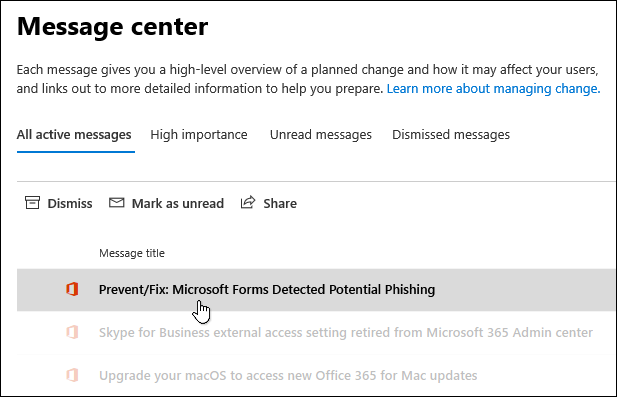
- Якщо ви не можете знайти це повідомлення в Усі активні повідомлення вкладка / подання, шукайте його в Відхилені повідомлення tab / view замість цього.
- Далі ви можете натиснути на Форми URL-адреси огляду адміністратора посилання в повідомленні, щоб переглянути заблоковані форми.
- Для кожної форми, яку ви переглядаєте, сміливо вибирайте Розблокувати варіант, якщо ви не вважаєте, що форма має зловмисний намір або Підтвердьте фішинг якщо ви підозрюєте протилежне.
Як бачите, як ІТ-адміністратор, ви можете легко вивчити всі форми, позначені як спроби фішингу. Більше того, якщо ви хочете редагувати або видаляти заблокований вміст, ви можете створити сторінку співавторства.
Це ваш шанс керувати формою як співавтор, тому просто натисніть на Відкрийте сторінку співавторства посилання, знайдене в повідомленнях над формою, яку ви переглядаєте.
Що ви думаєте про цю нову функцію, яка дозволяє керувати кожною формою та розблоковувати її, якщо ви вважаєте, що вона не несе зловмисних намірів? Повідомте нам свою відповідь в області коментарів нижче.


![Помилки неліцензійного продукту та активації [Outlook, Office 365]](/f/42aa82cfaae8af6b41934773e6d2220c.jpg?width=300&height=460)